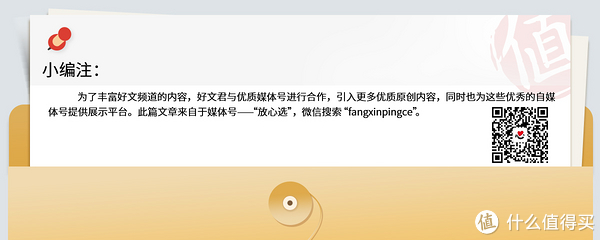方便远程吸猫撸狗、看护老人、监督熊孩子,顺便看家护院,智能摄像头的出现可以说是造福人类了!但是面对海量的品牌和型号,很多人无从下手,该走信仰路线?还是亲朋好友推荐路线?不如选择…找万物评测组织啊!
全文约6000字,保守估计8分钟可看完。
文章主要分为评测维度、推荐榜单、可尝试榜单、评测方法几部分,大家可以挑着看!
这次评测了12款摄像头,选择了市面上较主流的品牌如360、小米家族、小蚁、萤石、联想等。但每个品牌的摄像头型号也是real多,为了在同一维度上公平竞赛,本次选品的规则是:支持1080P、红外夜视、不带云台。

评测维度
主要评分项:画质、夜视、外观
主观体验项:安防、可视角度、配件、APP操控、特色功能、存储方式
好评榜

看护老人/监督熊孩子/吸猫撸狗之选
配件:3米电源线、5V=1A充电头、可以钉在墙上的金属片、两片双面胶。没有配螺丝,如果想将金属片拧在墙上,需要自备螺丝。
▎画质清晰,夜视良心,可视角度广
正常光线下,7米内的清晰度非常棒,红外夜视画面也不错。实际的可视角度达到了105度,已经满足绝大部分使用场景。需要随时观察家里老人、小孩、宠物动向的家庭,可入这款。


▎有报警器,移动侦测报警效率高
侦测到入侵行为会发出警报,足以震慑入侵行为,不过默认情况该功能是关闭的。报警信息推送效率非常高,基本上在检测到入侵行为的同时手机就会收到报警。报警录像从监测到入侵行为的第一秒开始,但有跳帧现象,不知道是否厂家有意而为。
▎其他细节↓
底座带有强力磁铁;球轴方式连接,摄像头可以360度手动水平旋转;侧向可以+/-40°左右的调节;特定一个点,可水平放倒。
▎提供一个月的云存储试用,过了试用期,查看在线报警画面就需要交钱了。
▎本地存储最大支持128G的存储卡,注意了,存储卡插入设备需要单独格式化,否则无法使用。
▎做工的塑料感略强,电源线接口设计不够隐蔽,影响美观。
看护婴儿之选

配件:2.5米电源线、5V=1A充电头、3M的双面胶、说明书。
▎哭声侦测+播放儿歌
对异常声响很敏感,有哭声侦测和播放儿歌功能,声音大小也可以调节。对于自己带娃的宝妈宝爸来说,真的很贴心了。
▎画质清晰
正常光线下,360小水滴的画质表现非常抢眼,仅次于小蚁户外版,色彩还原与细节保留上都非常不错。


▎固定底座可全方向调整摄像头
360度转轴轴设计,底座固定的情况下基本可以做到全方向调整摄像头,俯仰拍摄角度可够调节到180°左右。磁吸底座可以吸附在铁质金属物上。
▎夜视功能差强人意,夜视画面细节表现和可视范围都不算好。
看家护院之选

配件:2米电源线、5V=2A充电头、3M双面胶、监控提示贴纸、说明书、一张广告。
外形设计基本和小蚁的夜视升级版1080P一样,但背部采用了封闭设计,看上去颜值更高。
▎移动侦测功能丰富
除了常规的移动侦测设置,还有人形侦测、声音侦测等功能,所以列为看家护院首选。
▎提供6秒的免费云端视频,体积小巧便于安装和隐藏。
▎正常光线和夜视画质中规中矩,不过没有360悬浮版夸张的曝光过度,也没有小方夜视“只看眼前”的局限性,不算硬伤,可以原谅。


▎底座没有磁铁,无法吸附在金属铁制品上。
▎摄像头固定之后只能调整前后俯仰角,无法左右转动。
户外之选
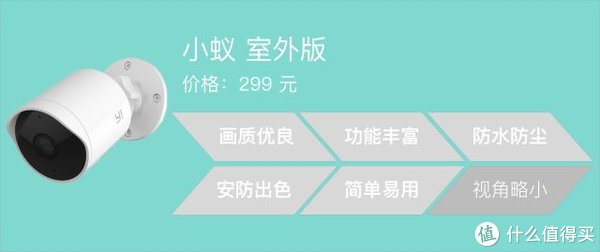
配件:3米电源线、5V=1A充电头、足够多的线卡子与胀钉、说明书、摄像头警告贴纸。最贴心的是还有一把螺丝刀,底座可以通过膨胀螺丝固定在想安装的位置上。
造型简单,做工精细,用料实在,设计合理。
▎防水防水防水
我们尝试往摄像头上倒水,持续10秒左右,设备依然可以正常运转。
▎正常光线下画质最优,夜视好评
正常光线下的画质,画质稍逊其他品牌,画面细节处理的不到位。但夜视功能获得一致好评,仅次于乐橙TC7。


▎ 最大支持32G存储卡,无须特殊设置和对存储卡进行特殊处理,可以直接录像。
▎画面的水平可视角度略小,只有88度。但是作为户外使用(家庭监控楼道或停车位监控),也是足够使用了。
继续继续。
以下两款,综合实力也非常突出。
360 悬浮1080P版

配件:2米电源线、5V=2A充电头、一个双面胶贴片、说明书。考虑到体积过大,不适合吊装在棚顶,所以2米的线在摆放离电源近的地方勉强够用。
这是本次评测的摄像头中包装与设备体积最大的一款,倒置“水滴”造型,底座敦实,有一块强力磁铁,可以轻松贴在任何铁制品上。
▎画质清晰度优秀,可视角度广


正常光线下,7米以内的清晰度非常不错。夜视情况下,10米以内画面均可照亮,但画面细节损失略多。实用的可视角度达到了111.7度,满足绝大部分的使用场景。
▎移动侦测功能丰富
功能设置在App中隐藏较深,但功能颇为丰富。报警录像的第一帧画面从入侵者的第一秒就开始记录。提供免费6秒的报警画面。
▎体积偏大,只能上下俯仰角调整。
联想 看家宝

配件:2.5米电源线、5V=1.5A充电头、可以钉在墙上金属片、一片3M双面胶、合格证与说明书。另外还送了一个卡针,用来恢复设备出厂设置,但没有送螺丝。
▎体积小巧,萌翻全场
▎正常光线下画质清晰,视角宽广

正常光线下,画质出色,实际可视角度106°,无须担心视角不够宽广。
▎ “头”可断,360°全方位手动调整

小雪人的头部,也就是摄像头的主要部分,可以直接揪下,摄像头基本可以360°全方位手动调整。
▎移动侦测设置简单,报警速度快
移动侦测设置是所有设备中最简单的一款。虽然不支持区域侦测、灵敏度设置,但报警速度非常快,在入侵者进入画面2秒左右,手机就会收到报警信息。
▎底座有内嵌磁铁,可以轻松吸附在冰箱或其他金属设备上。
▎夜视功能较弱,视角50度左右,5米以内的画面勉强可看,5米以外也就能看个影了。

▎不插卡就不提供免费的报警画面,需要单独付费,这点远不如360与小蚁系列。
▎本地存储最大支持128G存储卡,默认情况下只记录报警信息画面,如需全天录像需要单独开启。
▎内置散热小风扇,靠近设备可以听见风扇的声音。
可尝试榜(优缺点明显)

TP-LINK TL-IPC12A
配件:3米电源线、5V=1A充电头、3M双面胶,膨胀螺丝、说明书、基本可以满足绝大多数的安装需求,也算是良心礼包了。
▎正常光线与夜视功能均名列前茅


▎可360°转轴
与底座连接部分使用360°转轴设计,但是底座没有磁铁。
▎夜视功能无法关闭,只能任由设备自行感应光线决定是否开启夜视功能,感觉很不人性。
▎视频中传来诡异的声音
远程查看视频时,会传来诡异的声音,类似非常规律的小仓鼠啃东西的声音与电流声
按理说,TP-Link这样的厂家质检是很严格的,应该不会大批量出现这样的问题?
▎手感一般
虽然外表是磨砂质感,但是拿在手里缺少手感,而且轻飘飘的感觉,颜值不高。
▎只支持本地存储,不提供任何免费或收费云服务,好在最大支持128G存储卡。
▎存储卡放入摄像头后,需要格式化存储。不像360或小蚁系列等其他设备,插卡即用。
小蚁 夜视版升级1080P

配件:2米电源线、5V=1A充电头、说明书。2米的线实在是不太够用。
不知小蚁是不是对“升级”有什么误会,小蚁这款的夜视效果并不算特别优秀,而且底座没有磁铁,摄像头固定之后只能调整前后俯仰角,无法左右转动。
▎支持8~32G的存储卡,如果家里有小米路由并连接外部存储,可以每天定时备份视频数据。
▎画质表现中规中矩
画质一般,但可以满足日常需求。夜视不算突出,对比同门兄弟小蚁二代标准版还有一些差距。


▎电源线和底座设计不太合理,插拔电源线时略微费事。
乐橙 TC7

配件:2米电源线、5V=1A充电头、底部安装板、胀钉、合格证、说明书、有害物质含量表。
▎水平可视角度良心
水平可视角度实测为114.4°,与宣称只差0.3°,远远高出我们实际使用时90°的基本要求。
▎常规画质尚可,夜视突出


常规画质基本与小蚁2代标准版表现不相上下,但是乐橙的夜视画质横评最佳,亮度和细节保留都非常棒。
▎可云端保存,需要付费
最大支持到64G的存储卡,而且还可以保存在云端,不过需要付费。
▎造型、结构与360的水滴设计类似,只是上部分较大,感觉不是很协调。采用高抛光塑料,轻飘飘的手感。
小方

配件:1.8米扁平造型的电源线、5V=1A的充电头、说明书。
小方是小米旗下产品,可以直接用“米家APP”连接。正如名字一样,看起来有点方,完全就是一个方盒子。
▎移动侦测非常强大
小方可以做到在入侵者进入画面的前2秒就开始录制视频,而且每条报警记录都可以提供时长22秒的云端视频。如果小方加强夜视功能,绝对是最值得鼓掌的网络摄像头之一。
▎然而,小方夜视画面横评不佳


正常画质效果只能说满足基本需求,夜视功能吧,emmmm,小方可以说是表现最差的那个,不光夜视范围小,而且画面细节丢失严重。
我们联系客服反映了小方夜视画质的问题,接收到的信息是:小方的夜视效果改善方案已经接近尾声,固件升级方案也即将推出,敬请期待。
▎摄像头可任意旋转
底座采用创新的三轴底设计外加磁力吸附功能,可以调节摄像头的高度,还可以任意旋转,基本可达350度,也能调整拍摄的俯仰角度,基本满足普通家庭的摆放需求。
▎数据线短,且接口狭小
数据线只有1.8米,正常使用中 2米的线都有些捉襟见肘,买前要想好怎么安装,看是否需要加购一条更长的数据线。小方的数据线接口附近比较狭小,如果非原装数据线,有可能插头太大插不进去。
海尔 蜂眼HC6900

配件:3米电源线、5V=1A充电头、金属垫片、膨胀螺丝、双面胶片、说明书。3米的电源线和附送的配件绝对实用,基本不会出现电源线不够长的情况。
海尔的外形设计类似360的水滴设计,只是整体造型缺少一些360的优雅。


▎360°转轴、侧方面可左右调节30°,特定一个方向可以180度放倒,为调整视角提供了不少方便。
▎APP功能简单到让我怀疑这是个山寨货。
▎被语音提示吓哭!
如果网络不好导致摄像头掉线,重连后会传来一声巨大的"WiFi连接成功"。大晚上的,在空无一人的办公室,真的被吓哭!而且这个语音提示无法关闭!
▎噗,不支持云存储,本地存储至今没成功…
App提示:插入TF卡会有语音提示。我分别尝试了三星16G和SanDisk3264的存储卡,均无反应,而这些卡插入其他设备完全没有问题…
于是,我咨询了客服,得到的回复是:“需要在电脑上格式化存储卡为Fat32/16K区块”,但我按照客服指示操作后还是无法正常使用,于是又尝试了FAT32/32K,依然无法正常使用。
不过海尔的客服服务还是很赞的,沟通过程中排查问题的思路很清晰,最后也表示可以顺丰到付由他们去检查问题。
不予置评
某宝网红款

某宝销量火爆,累计评论数1W3,但这款设备本身没有品牌名称,我们只有店铺名称,暂且称它为网红款吧。
乍一看,咦,这不是小蚁(夜视版)吗?仔细一看,不对,身躯单薄,做工粗糙,毫无质感可言,连接部位松垮到了无法正常使用。
测试完可视角度后的第三天,我们准备再对它进行测试画质与夜视测试时,发现该摄像头已无法正常使用,故放弃了评测。
各位,万里长征已走完三分之二,下面扒一扒评测方法!
评测方法
➊
画质测试
测试环境:静悄悄的夜晚,无人的办公室,紧闭窗帘。选择晚上是因为此时外部光线变化的干扰较少。
拍摄条件:固定机位,距离画面左侧的窗户6.4米,距离绿植3米,距离右侧绿色墙面7.5米。尽可能确保画面中心点拍摄同一物体,持续录制10分钟。
画质鉴定:视频导入电脑,用4K分辨率显示器,选择视频原始视频分辨率播放,画面稳定后截屏。由3位专业UI 设计师、3位摄影爱好者、4位其他同事,对画面截图打分,最后取平均分。
12台摄像头在正常光线下的画质↓
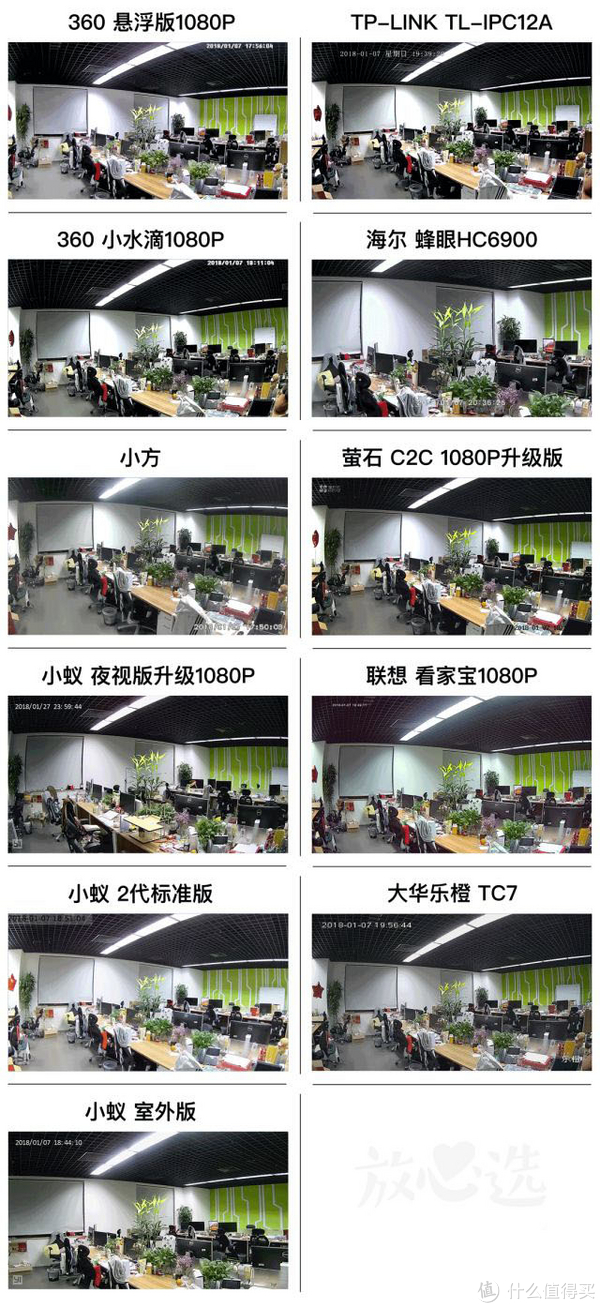
手机端查看,画质差别不大,放到电脑上对比,色彩和细节的保留还是有些许差距。
➋
夜视测试
测试环境、拍摄条件、画质鉴定规则基本同上,不过夜视测试会关闭办公室所有灯光,只保留消防指示灯。此时室内环境人眼的直观感受是,3米时只能看见另外一个人的影子,无法识别面部器官与衣着。
宛如鬼片现场↓
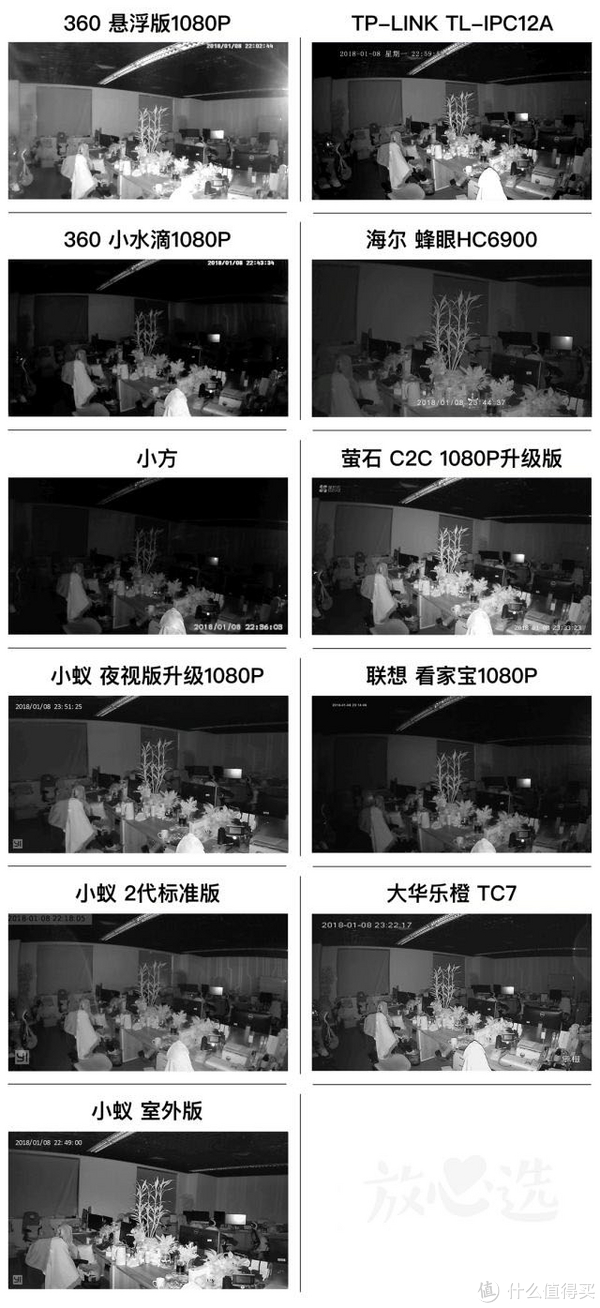
这组对比就相当残暴了,可视范围内的亮度和细节保留,肉眼秒辨差异。
➌
外观颜值
50名用户,看一看、摸一摸、拧一拧,完全根据自己的喜好打分,满分10分,最后取平均分。
小白们惨遭蹂躏の实录↓

三项评分情况↓
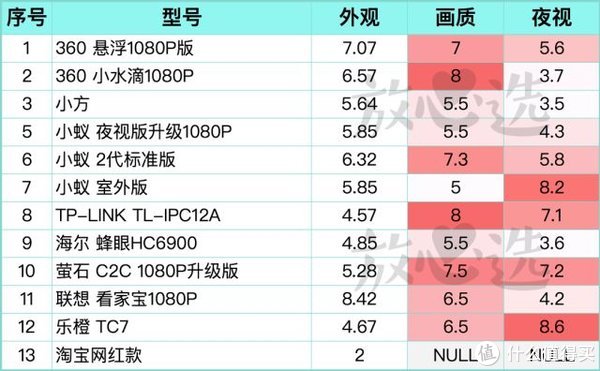
• 编号为4的某型号小蚁拿回来的第一天就被领座妹子踩烂,无法参加评测,犯懒,故编号未改。
• 某宝网红款买回来第三天就坏了,只能参加外观打分。
• 海尔的视频,暂时不知道如何保存在卡中,不过海尔App可以录制视频,再从手机导出,但对画质可能有损。
移动侦测和可视角度不作为打分项,就想体验给你看!
➍
移动侦测
emmmm聊胜于无吧
移动侦测是个大卖点,但是各位摄像头的发挥,可以说是很神经质了。
移动侦测的原理
摄像头的画面由若干个像素点构成,当有物体进入画面时,原有的像素点会发生变化。当这个变化到达一定数量时,摄像头就会认为有异物入侵,进而触发警报。当然这里面还有很多算法来排除干扰。
每款摄像头的移动侦测设置,令人凌乱…有些过于简单,有些又过于复杂,什么区域侦测、灵敏度、报警频率、开启时间…来看功能表↓

测试方法
夜深人静的办公室,拉上窗帘,打开所有灯光(否则会吓死)。两台设备离地1.6米,在一个宽度为1.5、长度8米的走廊,地面每隔90CM贴一个坐标点。
计时开始后,人进入画面,之后每秒向前移动一个点,记录每台摄像头发送报警push的时间,看录像的第一帧我在什么位置,由此来综合判断移动侦测的灵敏度。
差不多是这样滴↓

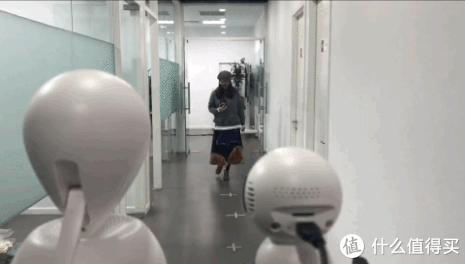
可是…可是…可是,理想很丰满,现实很骨感。
▎所有设备都对光线瞬间的变化比较敏感。
关闭侧面会议室的灯,画面略微变暗,几乎所有设备都会报警。只有小方和360系列比较淡定,只关闭一个会议室的灯不会触发报警,关闭两个会议室的灯才会报警。
鬼影闪烁现场↓

▎每个摄像头的报警间隔时间都不一样,有的品牌规律难以捉摸。
比如在某摄像头第一次报警之后,我在摄像头前跳了2分钟的舞,完全被无视。
▎小蚁系列、小方、360家族,报警信息延时现象严重,甚至有的报警记录没有提示。打开App主动查看,可以看见报警记录,但是我没有收到Push通知。其他设备都还好。
▎小蚁系列、小方和360家族,报警记录虽有延时概率,但好在它们都支持云端免费存储报警记录。如果报警记录只能保存在本地,一旦入侵者把摄像头拿走,报警功能基本就没什么卵用了。不过有些厂家是支持付费云存储的。
➎
可视角度
计算方法猫腻多
水平可视角度达到90°基本上就够用了,很多厂家会宣称可视角度达到110°、甚至150°,测完发现达不到标称值的品牌比比皆是!
测试方法
• 离地面90CM处,水平贴上标尺,C点与D点的距离为100CM。
• D点为标尺的一个固定点216CM。
• C点为摄像头所在位置,摆放时我们尽可能保证画面的中心点对证D点。
• 随后在标尺上放置可移动的带子,分别向画面的左侧和右侧移动,记录带子移动出画面的最后位置。
计算方法
例如已知摄像头与墙面靶标中心点完全垂直。C到D点100CM,A点74CM,B点369CM,中心点为216CM。可得出:

等腰三角形的高h为100,底边b为B - A= 295,斜边a =A=sqrt((b/2)^2+h^2)= 178.2,角BAC=asin(h/a)≈34.1°,角ACB=π-2*34.1≈111.7°,由此推断摄像头的可视角度为111.7度。
计算出来的数据如下↓

• 考虑到中心点不一定完全对正,最终计算结果存在+/-5°的误差。另外需要说明的是个别摄像头有畸形校正功能,一旦开启会导致可视角度下降很多。我们在评测的时候选择关闭了这个功能,确保获得最大水平可视角度。
乐橙 TC7、小方、360悬浮版与标称的角度基本一致,其他品牌差的就离谱些…
百思不得其解,于是请教度娘:相机的视角如何计算?答曰:镜头中心点到成像平面对角线两端所形成的夹角就是镜头视角。
我整个人都斯巴达了!
可视角度,很多人第一反应是画面水平可视角度,但其实厂家可能标的是对角线可视角度,但TA不告诉你,属于变相误导?哦,个别厂家可能在你几乎看不到的地方做标注。
没有评测的摄像头怎么选
买新不买旧
电子产品,买新不买旧,新款产品一般是进行过性能升级的。
请选大品牌
小米、360这些声名显赫的互联网公司品牌可以优先考虑。另外如萤石(其实就是海康威视的产品)这类专业生产监控、占据全球市场半壁江山的品牌也值得信赖。
我们之所以能远程看到摄像头的画面,是因为数据通过摄像头生产厂家的服务器进行了中转。摄像头厂家的实力,是决定摄像头是否安全的最基本保证,所以大品牌是首选。
从另外一个角度想,如果厂家服务器关闭,我们的网络摄像头基本就成了废品。
增强安全意识
记住这四点↓
保护好用户名和密码
摄像头的存储卡不要随意借别人
分享功能要慎用
不要在摄像头前面做不可描述的事情。

本篇文章来自我们万物评测的公众号放心选,id:fangxinpingce
欢迎各路大能的探讨,也欢迎各位分享产品的真实体验~